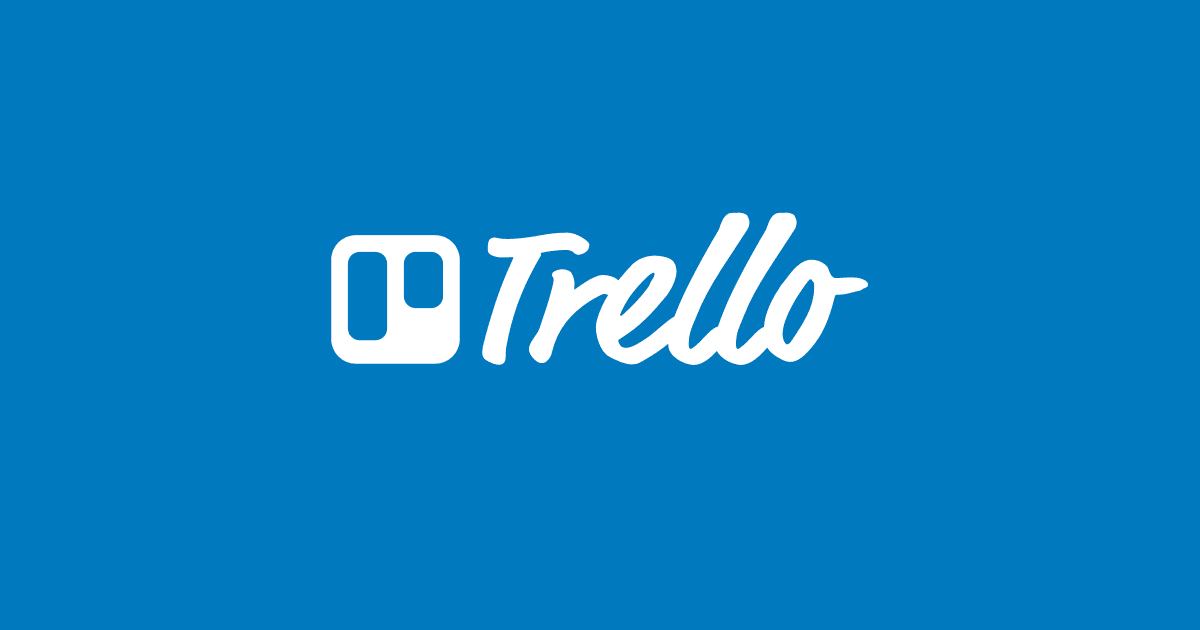
TrelloのButlerを使ってカードのタイトルに入力された日付の期限を自動で設定
この記事は公開されてから1年以上経過しています。情報が古い可能性がありますので、ご注意ください。
こんにちは、CX事業本部 IoT事業部の若槻です。
前回のエントリでは、TrelloのButlerを使って期限が2日前のカードをDoingリストに自動的に移動させる方法を紹介しました。
カードに期限(Due)を設定するだけで指定の期日に実行される自動化処理の対象にできるのは便利です。しかし今度はこの期限の設定を効率的に行いたくなりました。
そこで今回は、TrelloのButlerを使ってカードのタイトルに入力された日付の期限を自動で設定してみました。
やってみた
ルールの作成
Trelloの自動化機能であるButlerのルールを作成します。
[Automation -> Rules]をクリック。
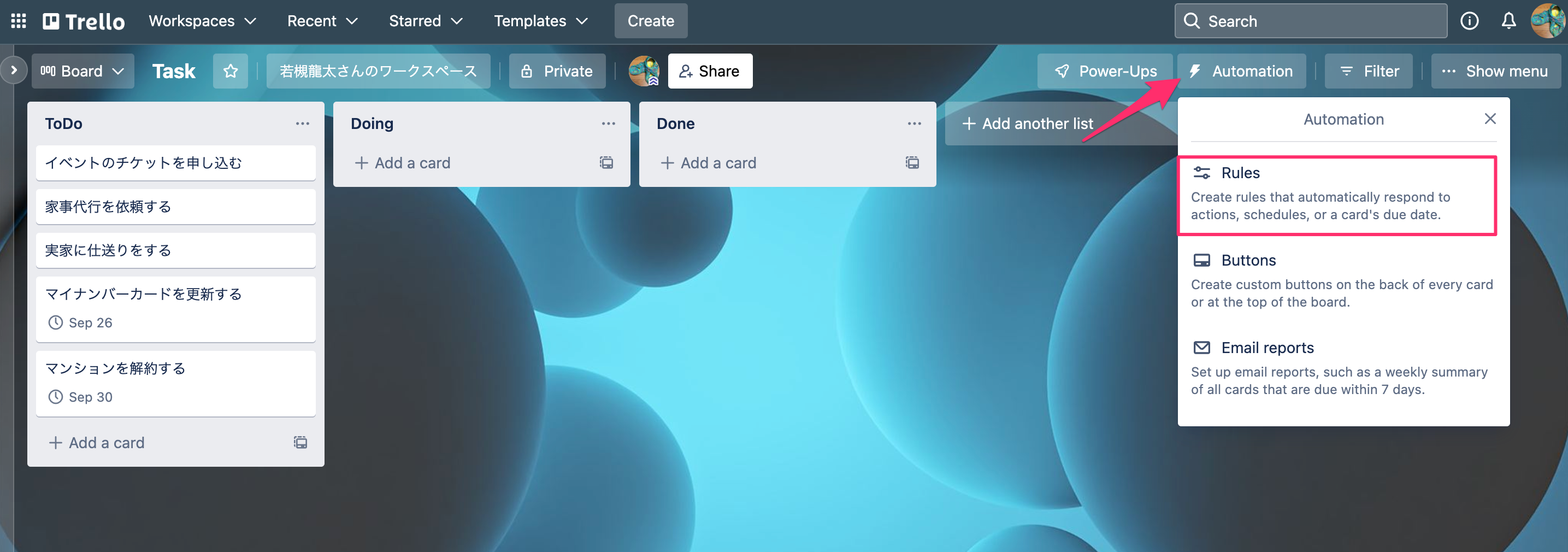
するとButlerの設定画面が開きます。[Rules]で[Create Rule]をクリック。
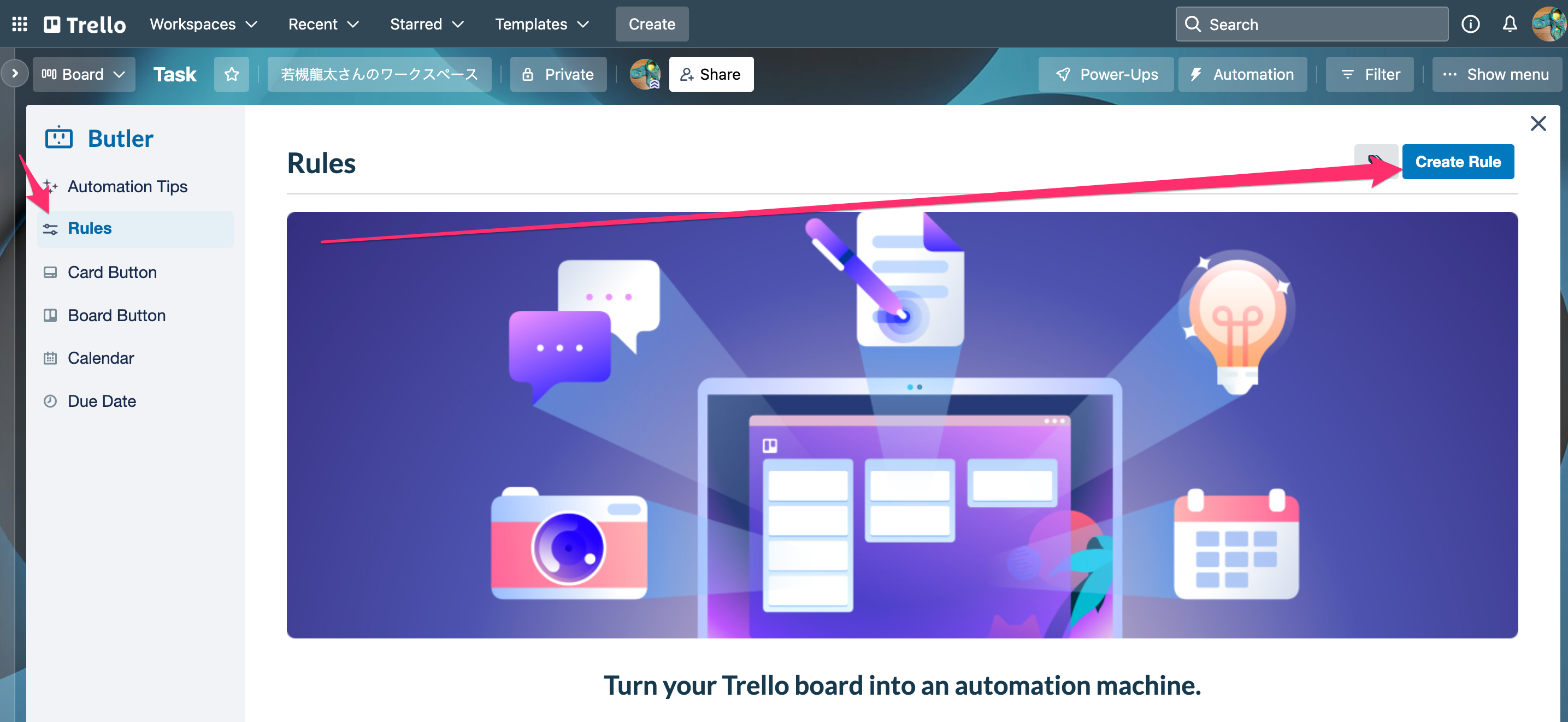
トリガー設定メニューが表示されます。[Add Trigger]をクリック。
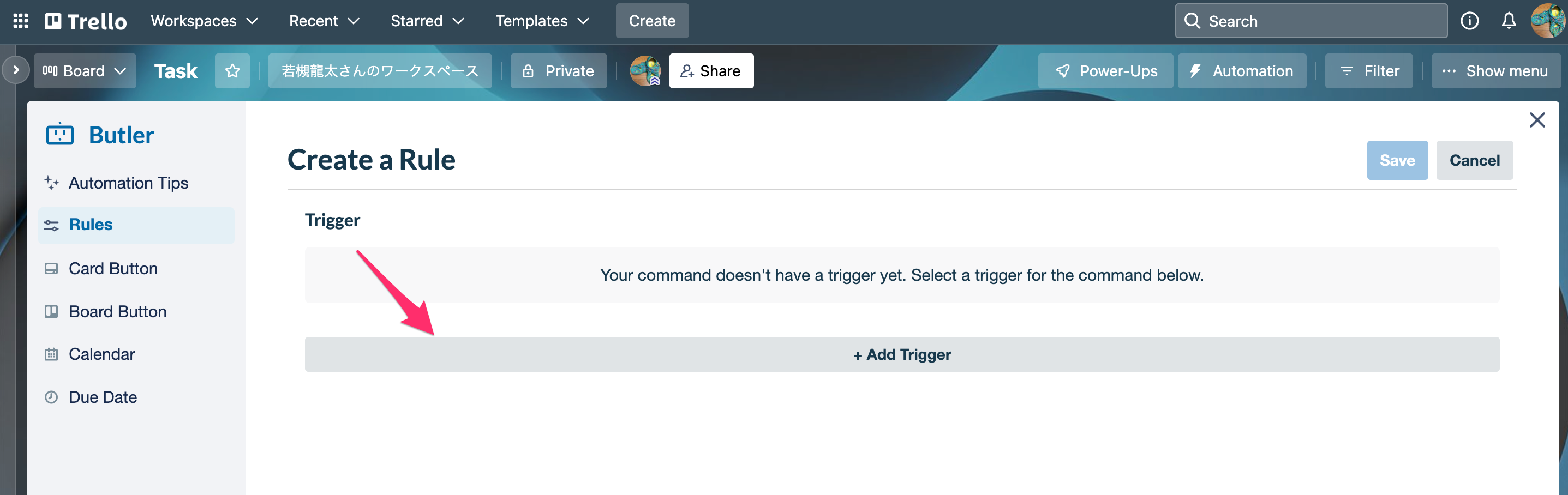
[Dates]を選択すると、3つ目が今回やりたいことにドンピシャなトリガーとなります。
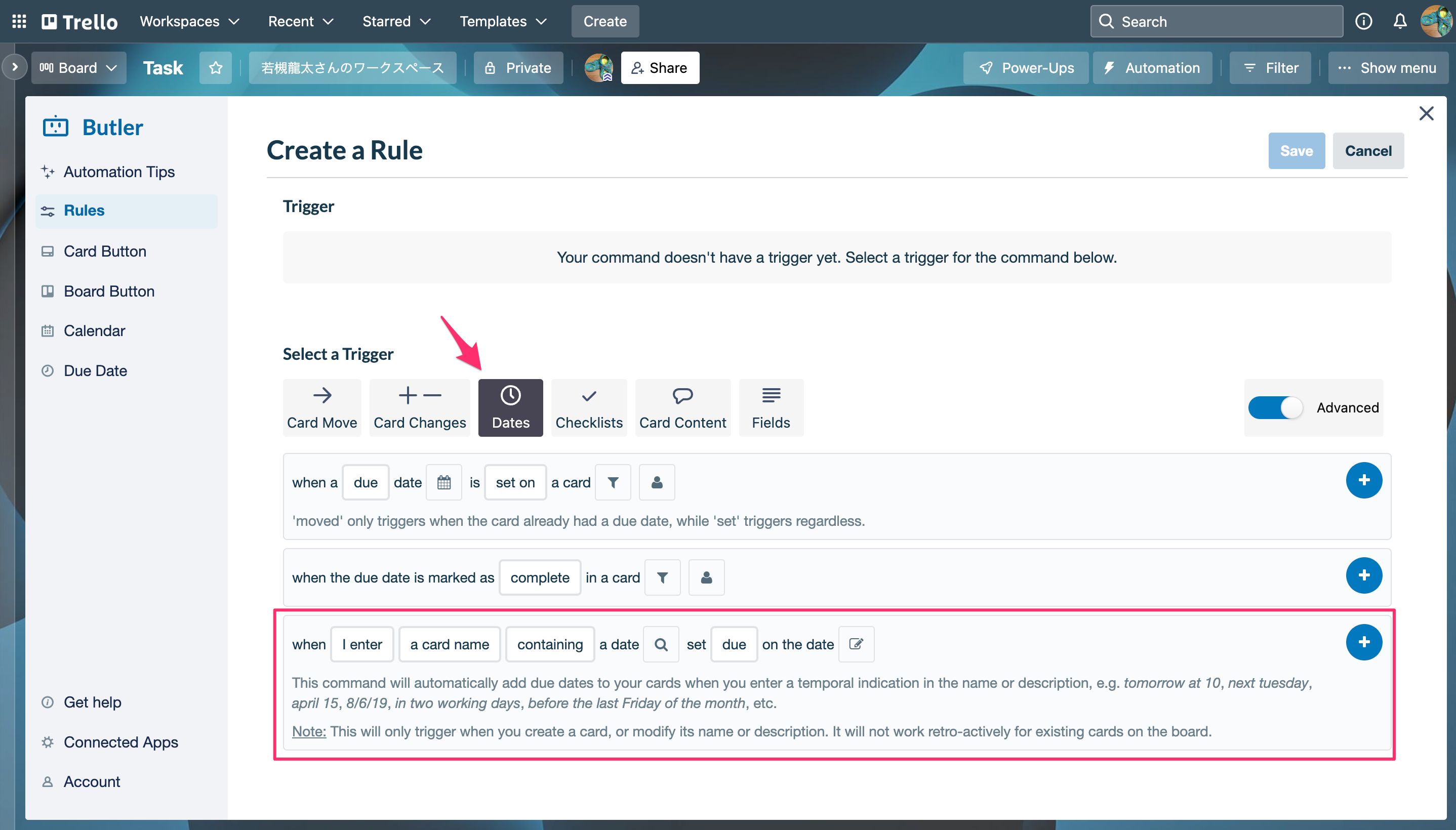
This command will automatically add due dates to your cards when you enter a temporal indication in the name or description, e.g. tomorrow at 10, next tuesday, april 15, 8/6/19, in two working days, before the last Friday of the month, etc.
Note: This will only trigger when you create a card, or modify its name or description. It will not work retro-actively for existing cards on the board.
説明を読むと、次のようなパターンの日時表現をタイトル(name)に入力すると、その日時の期限を自動で設定してくれるようです。
- tomorrow at 10, next tuesday
- april 15
- 8/6/19
- in two working days
- before the last Friday of the month
まずはデフォルトの設定のまま[+]をクリック。

トリガーおよびアクションを追加できました。(このルールはトリガーとアクションがセットになっているんですね。)そしてルールを保存します。
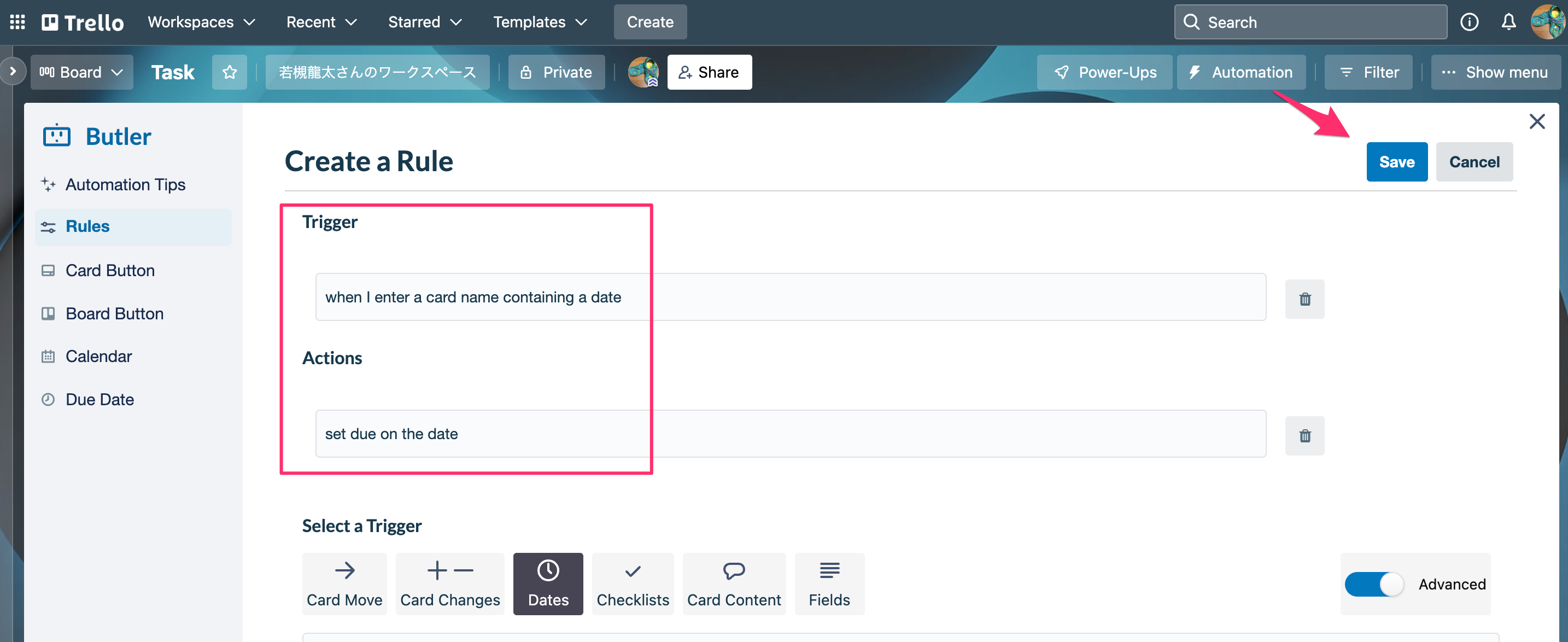
作成できました。(いつも思うのですがルール作成完了時に紙吹雪を出してお祝いしてくれるのはちょっとうれしい)
when I enter a card name containing a date, set due on the date
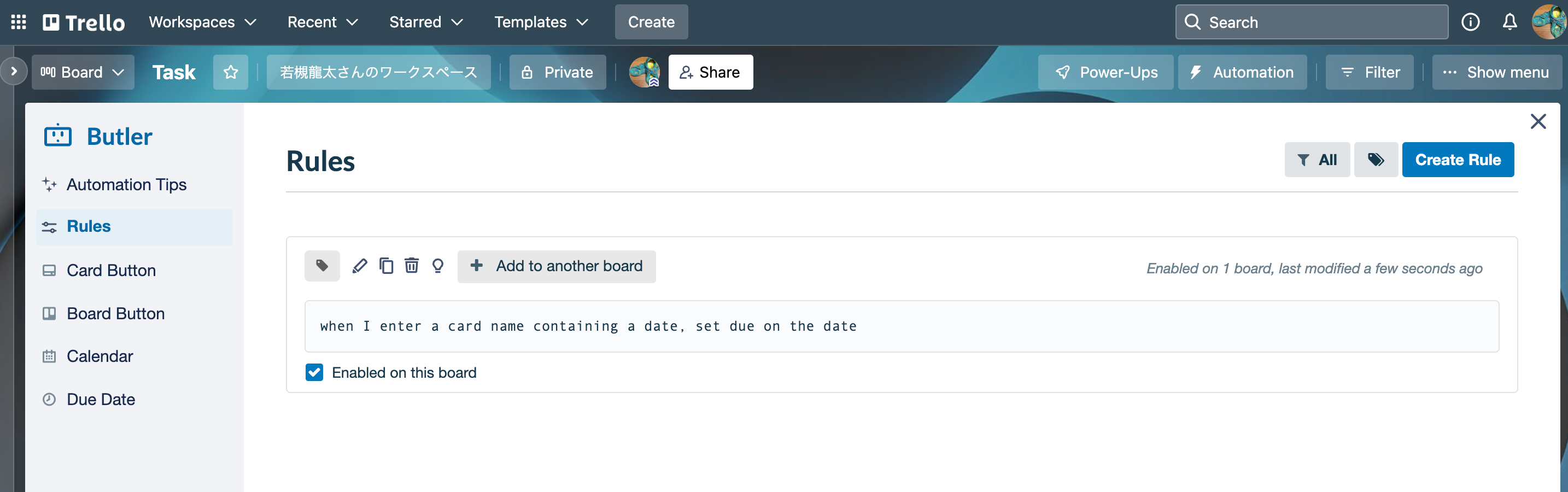
動作確認
タイトルに日付をつけてカードを作成します。
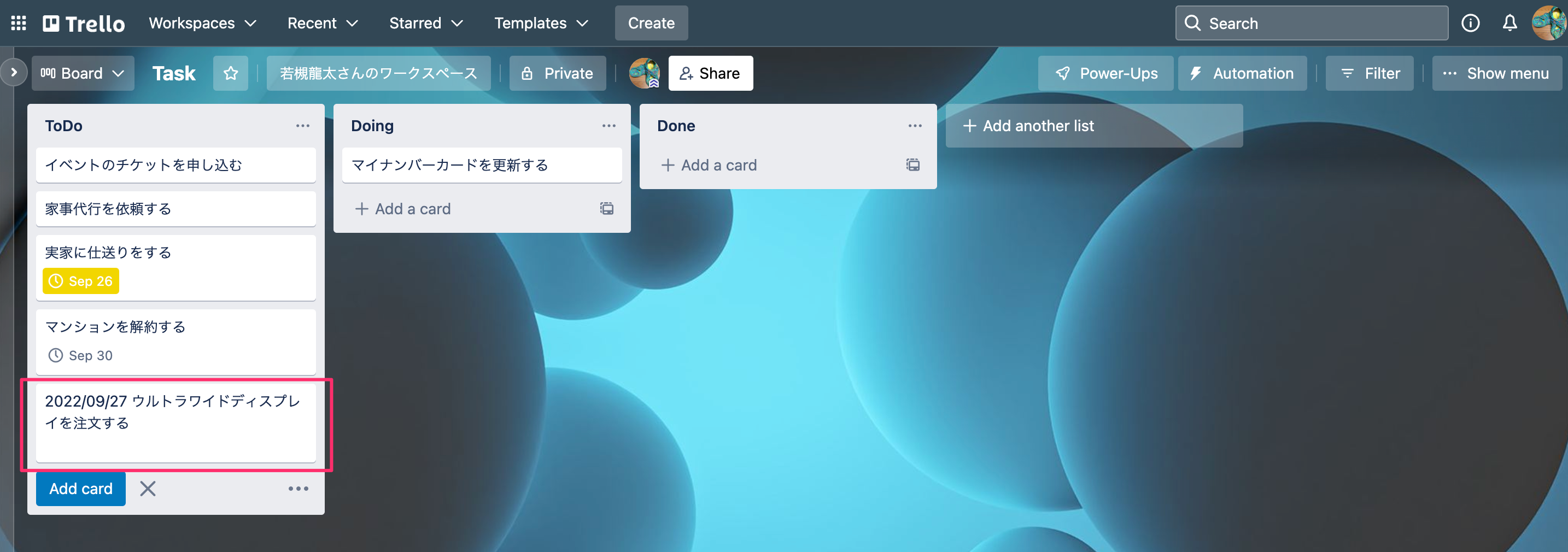
すると作成されたカードに入力した日付の期限が自動で設定されました!
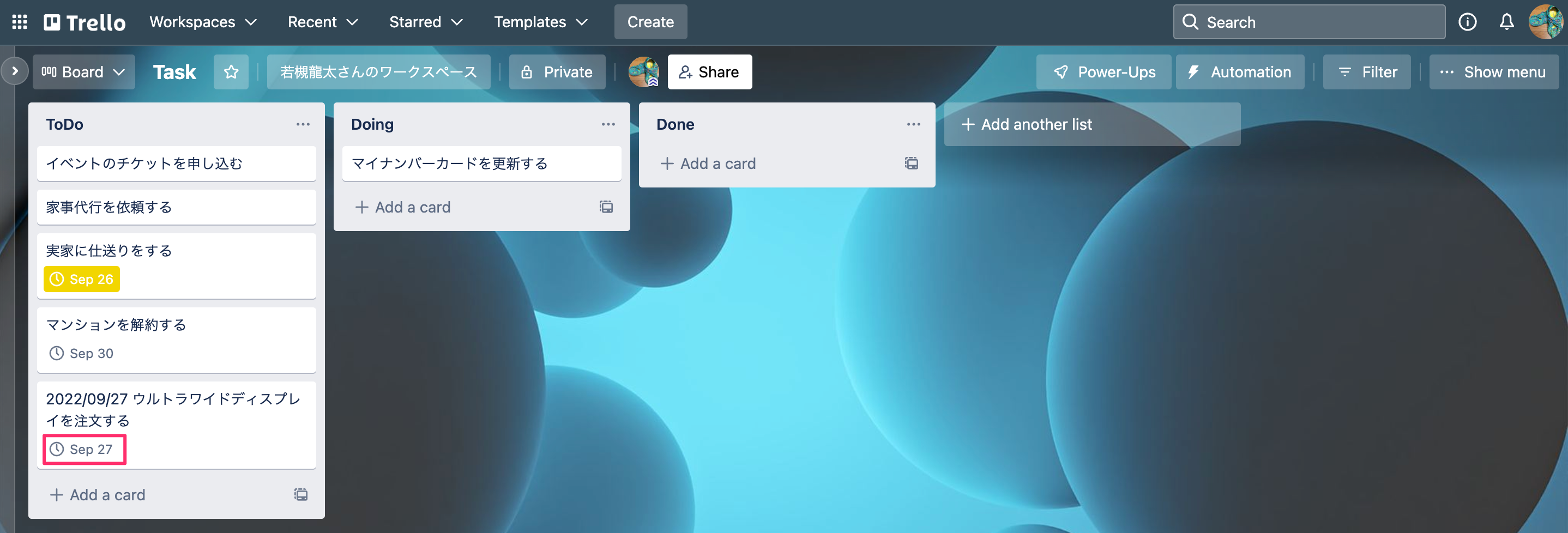
時間を指定しない場合は12:00 AMの期限となるんですね。
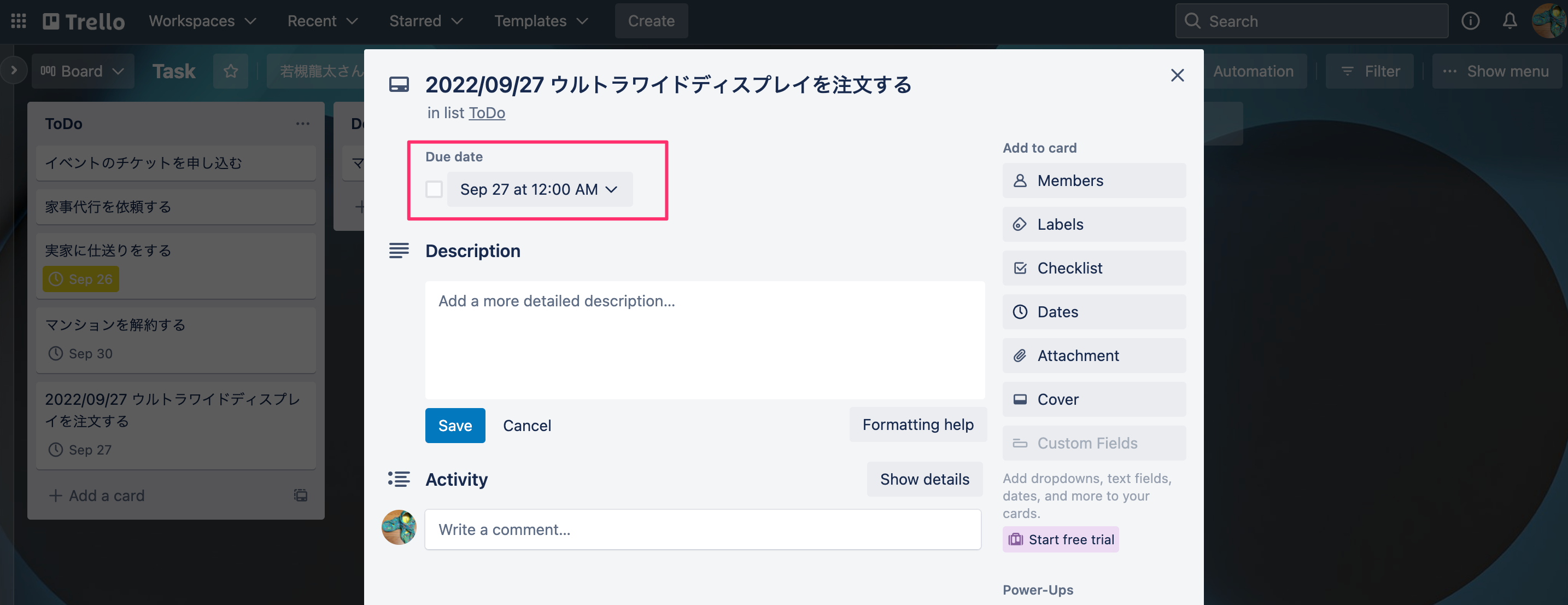
設定を変えてみる
同ルールについて、設定をいくつか変えられるので試してみます。
starting withとafter "スケジュール"
ルールでcontaining withをstarting withに変更し、またafter "スケジュール"を追加してみます。
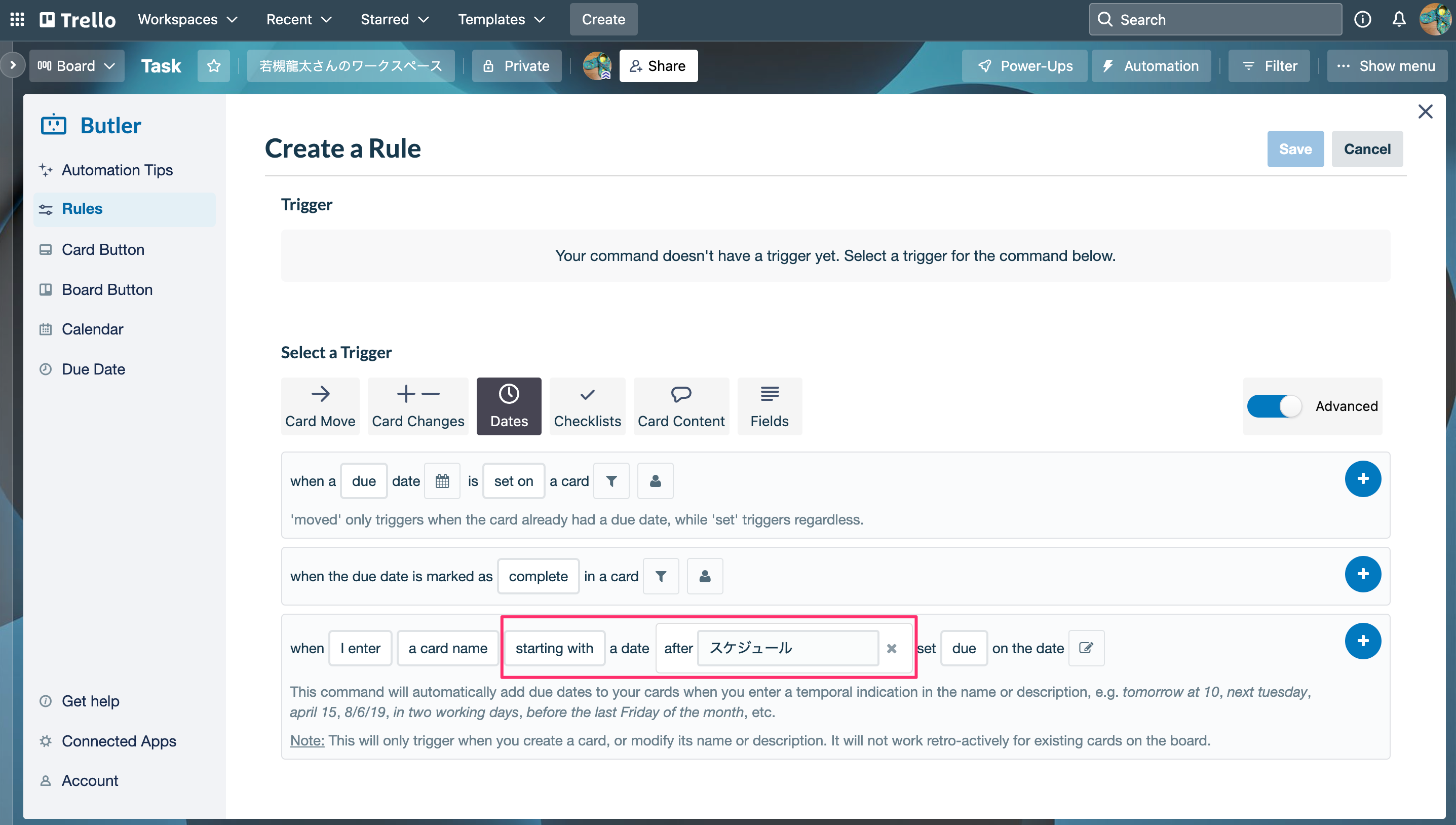
これにより「プレフィクススケジュールの後に日付があるテキストでスタートする場合」という条件となるようです。
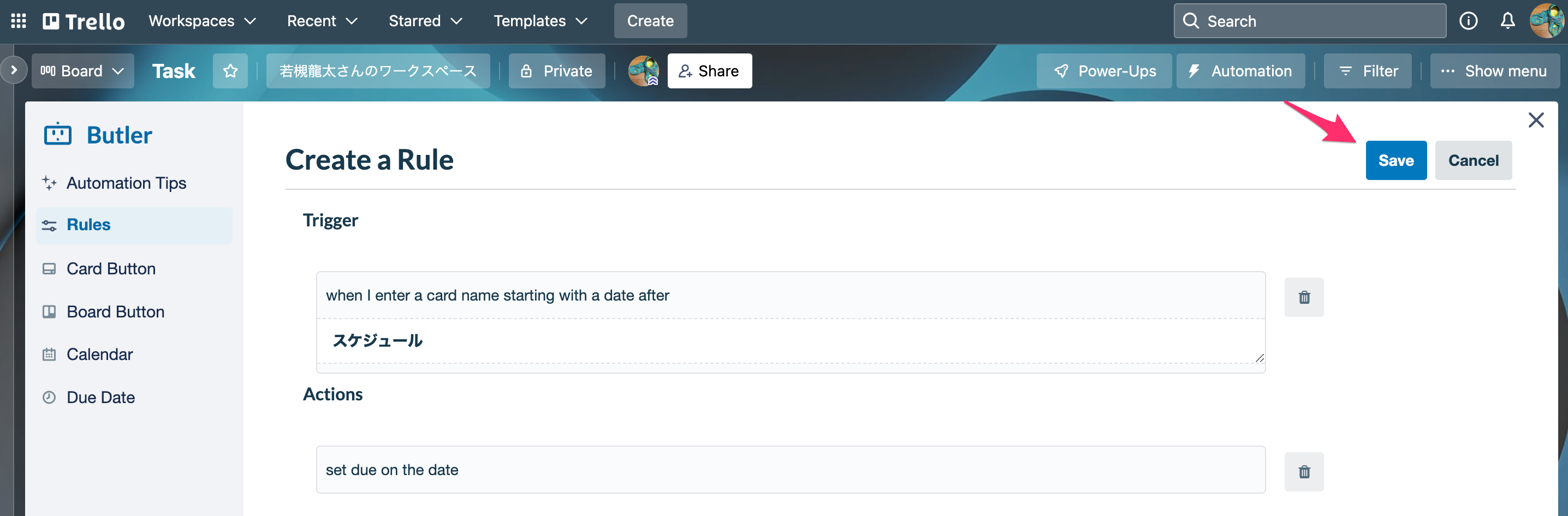
when I enter a card name starting with a date after "スケジュール", set due on the date

いくつかのパターンで動作確認をしてみましたが、次のような動作となりました。プレフィクスと日付の間には半角スペースが必要なようです。
2022/09/27-> 設定されないスケジュール 2022/09/27-> 設定されるスケジュール2022/09/27-> 設定されないhogeスケジュール 2022/09/27-> 設定されない
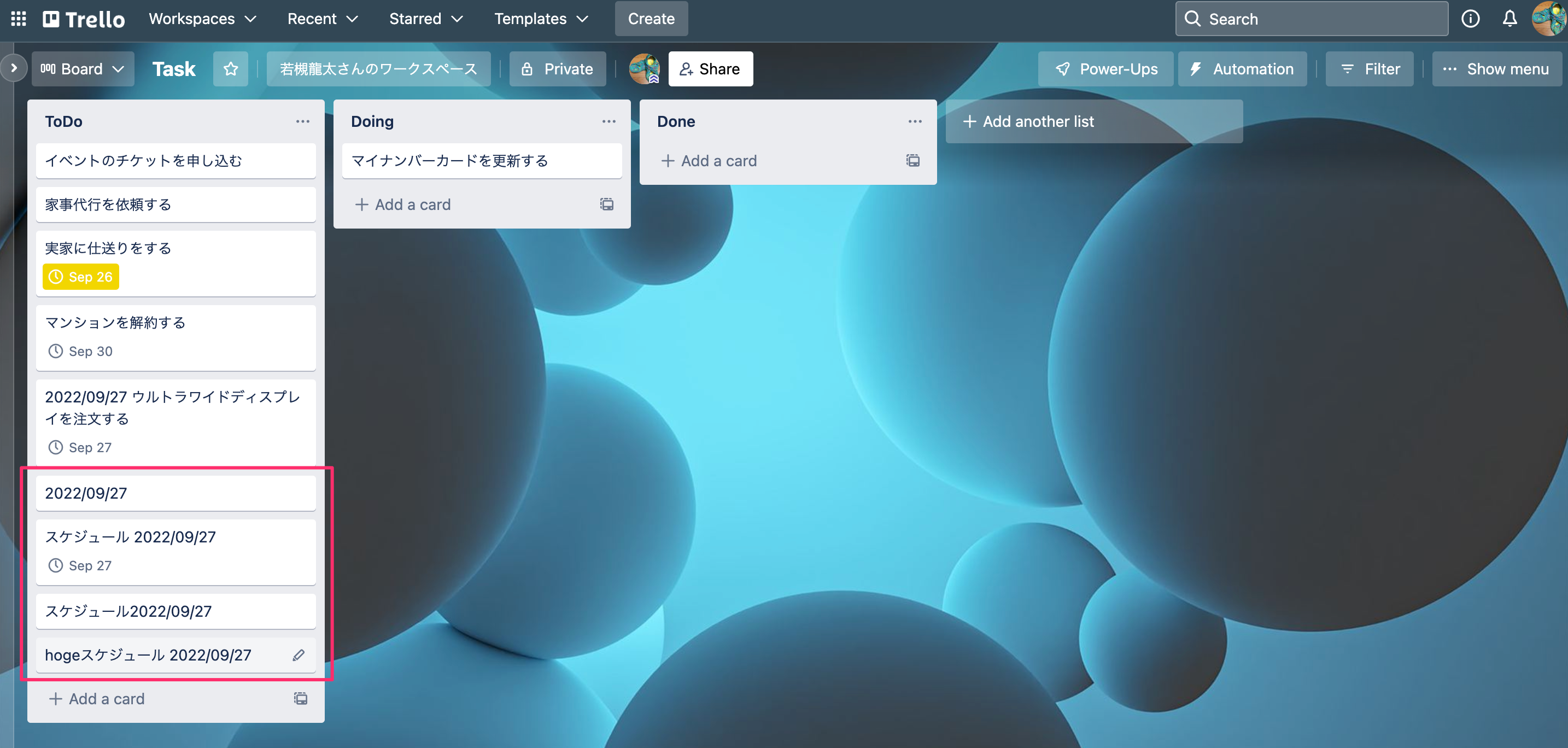
コマンドの実行対象となるカードを絞りたい時は、この設定を使用すれば良さそうですね。
and remove the matched text
次に、ルールにand remove the matched textを追加してみます。
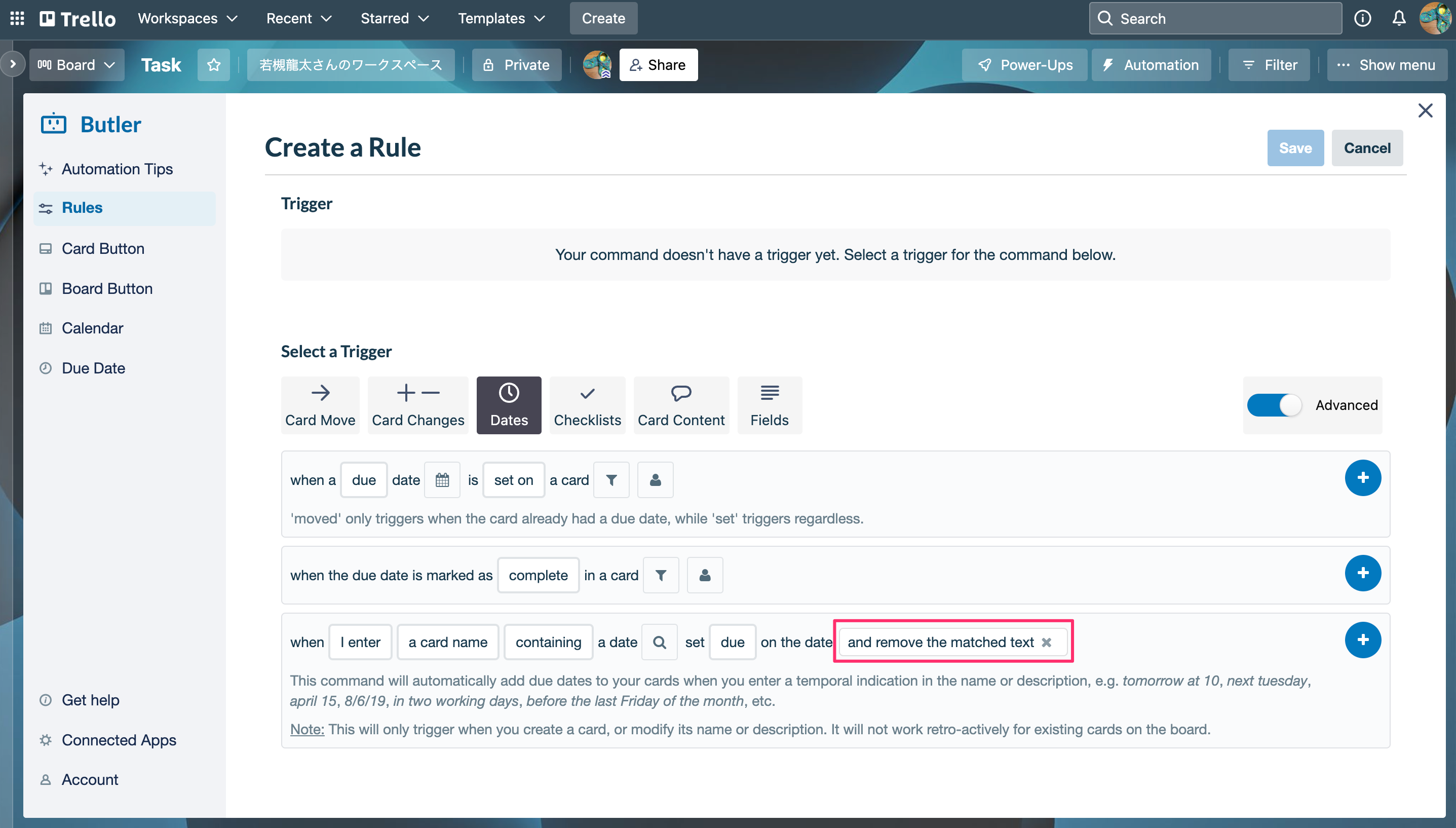
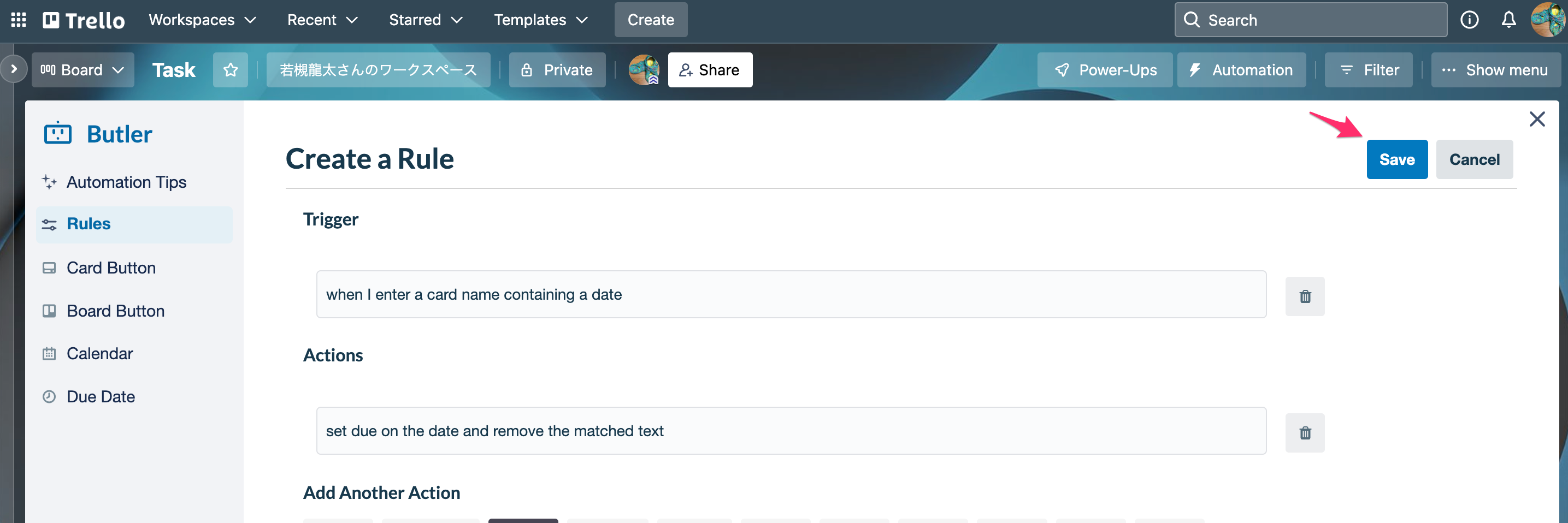
when I enter a card name containing a date, set due on the date and remove the matched text
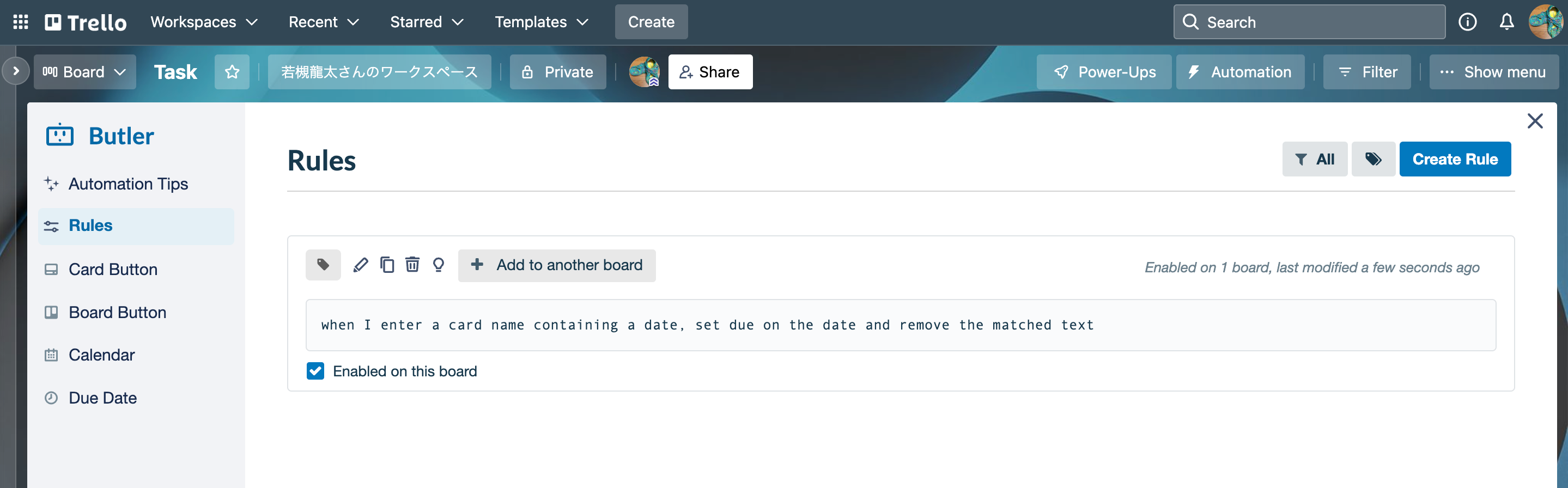
タイトルが2022/09/27および2022/09/27 ゴミ出しするというカードを作成すると、期限が設定されると同時に日付のテキストがタイトルから削除されました。
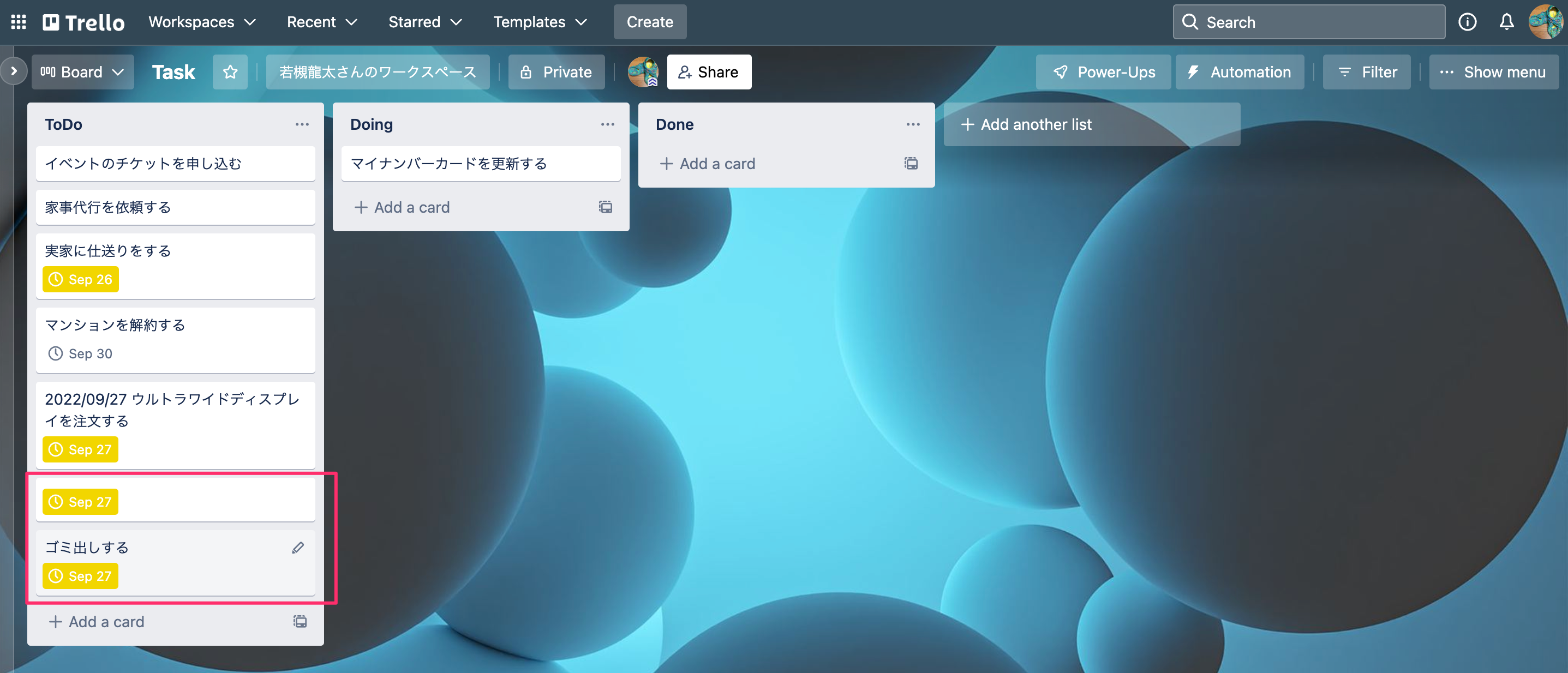
タイトルに日付が不要な場合は、この設定を使用すれば良さそうですね。
以上







